Wix Blog: trabajar con borradores y programar entradas
3 min de lectura
En este artículo
- Crear un borrador de entrada de blog
- Programar una entrada del blog
¿Aún no tienes todo listo para presionar publicar? No hay problema. La función Guardar como borrador te permite desarrollar tu contenido de forma segura sin la necesidad de publicarlo de inmediato. También puedes programar una entrada para que se publique en un momento específico.
Estas herramientas te ayudan a administrar tu blog de manera más eficiente, ya que te permiten pulir tu contenido a lo largo del tiempo y, al mismo tiempo, mantener un cronograma de publicaciones constante.
Nota:
Te recomendamos mantener el borrador de contenido en una sola pestaña cuando trabajes en tu computadora. Escribir en varias pestañas puede hacer que se sobrescriban varias versiones del borrador y del contenido.
En este artículo, obtén más información sobre lo siguiente:
Crear un borrador de entrada de blog
Si no has terminado de editar tu entrada del blog, guárdala como borrador y agrega los toques finales más tarde.
Para crear un borrador de entrada de blog:
- Ve a Blog en el panel de control de tu sitio.
- Haz clic en Crear nueva entrada.
- Agrega el contenido correspondiente.
- Haz clic en el icono Más acciones y selecciona Guardar borrador.
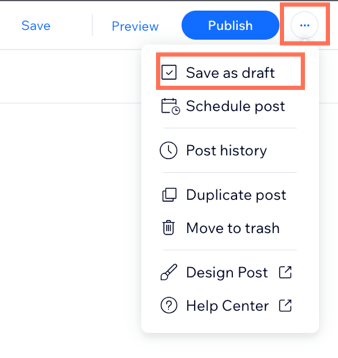
Programar una entrada del blog
Maximiza tu número de lectores publicando entradas de blog en un momento en el que es probable que obtengas más participación. Con la programación, puedes escribir entradas de blog cuando te resulte más conveniente y configurarlas para que se publiquen cuando quieras.
Para programar una entrada del blog:
- Ve a Blog en el panel de control de tu sitio.
- Haz clic en Crear nueva entrada.
- Agrega el contenido relevante.
- Haz clic en el icono Más acciones y selecciona Programar entrada.
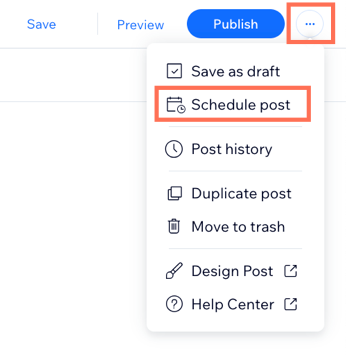
- Selecciona la fecha y la hora en la que quieres publicar la entrada.
- Haz clic en Programar.
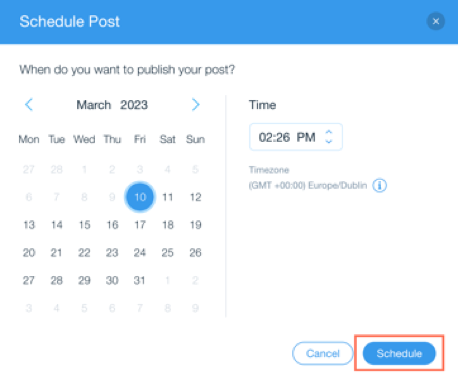
Nota: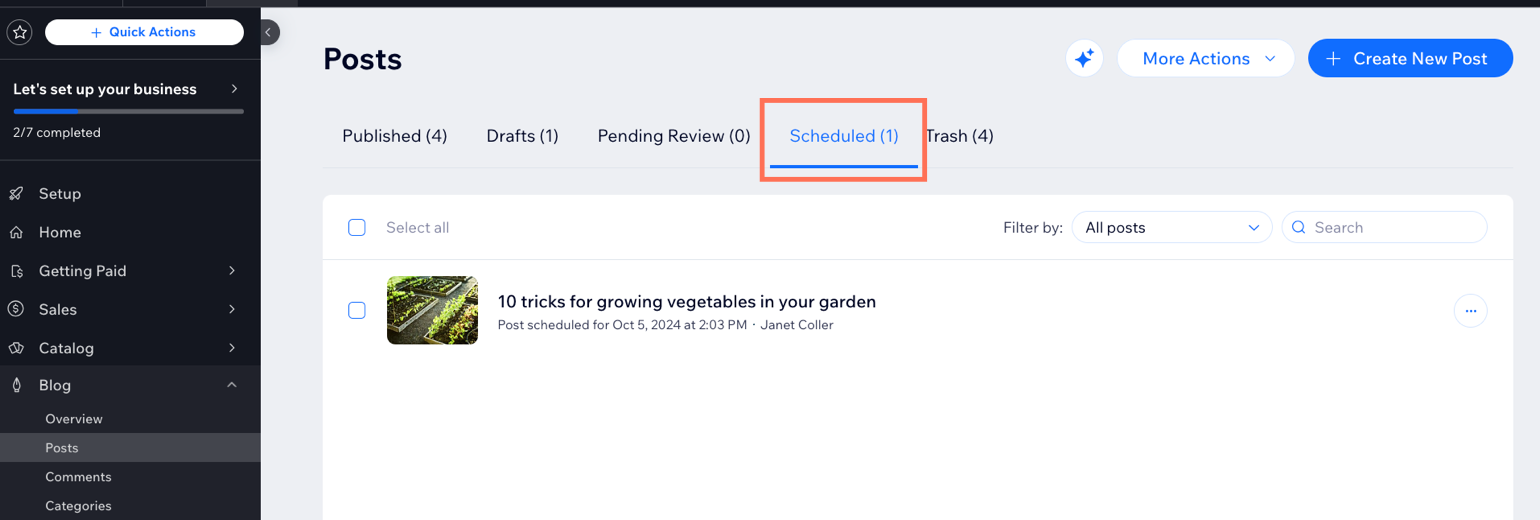
Las entradas programadas aparecen en la pestaña Programadas hasta que se publican. Puedes cancelar una publicación programada o configurarla para que se publique en otro momento desde aquí.
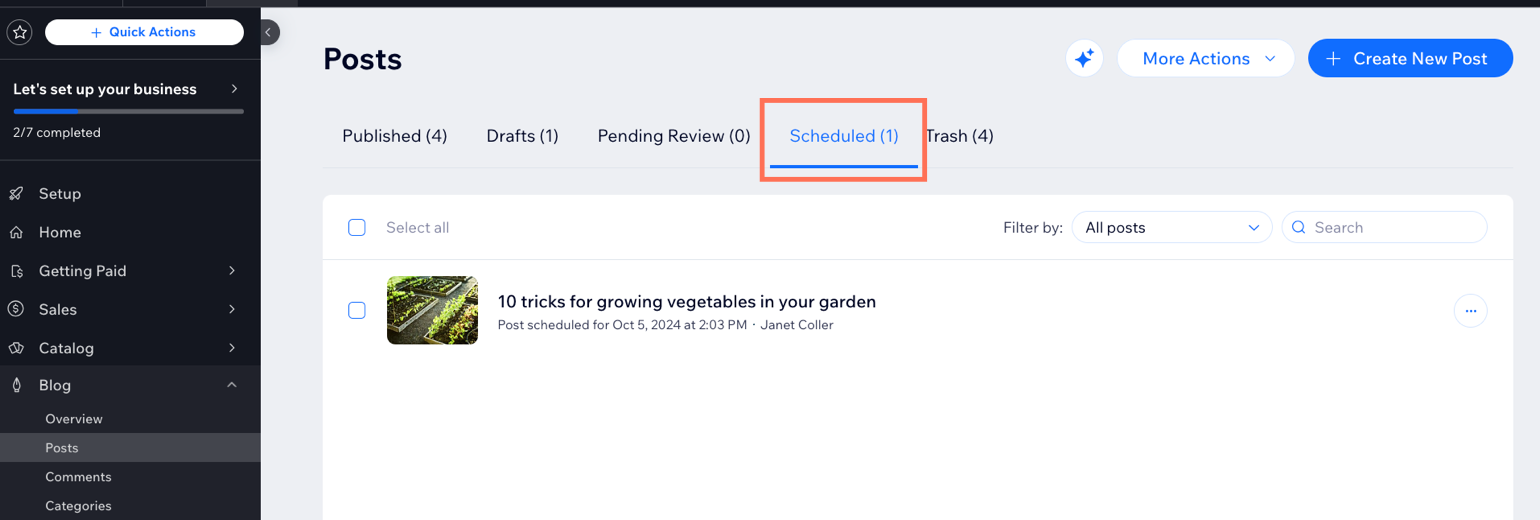
 y selecciona Guardar borrador.
y selecciona Guardar borrador.